1.4.1 Особенности отправки документа по СЭД
Для отправки документа по СЭД необходимо выбрать соответствующий способ доставки в окне «Адресат». Данный способ доставки доступен только для адресатов — юридических лиц.
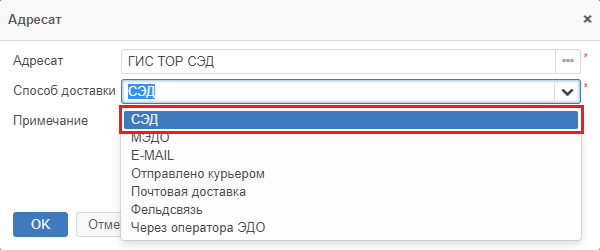
Рисунок 1.32. Выбор способа доставки по СЭД
Далее на панели действий карточки документа нужно нажать на кнопку «Отправить в СЭД». Откроется окно «Отправка адресату», в котором необходимо нажать на кнопку «Отправить».
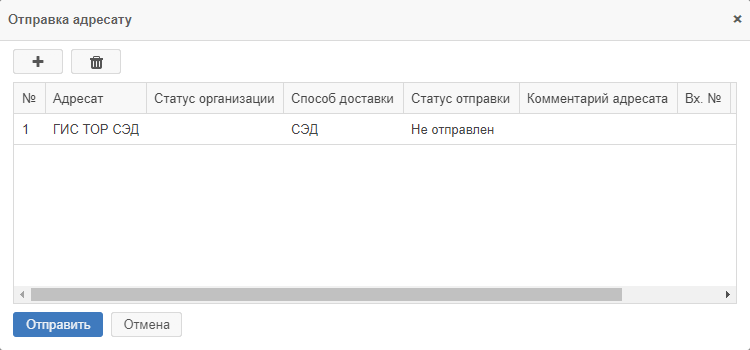
Рисунок 1.33. Окно «Отправка адресату»
После успешной отправки документ будет закрыт, отобразится соответствующее уведомление (рисунок 1.35), а в поле «Адресаты» статус отправки документа поменяется с «Не отправлен», на «Отправлен» (рисунок 1.36).
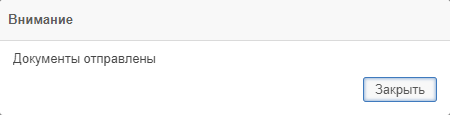
Рисунок 1.34. Уведомление об отправке документа
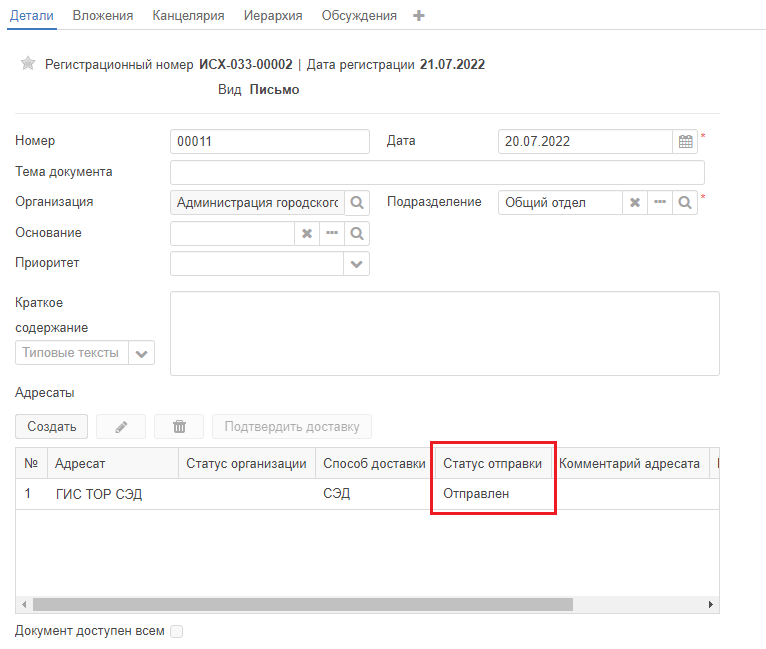
Рисунок 1.35. Статус отправки «Отправлен»
На стороне получателя в Системе отобразится уведомление о новом документе на панели уведомлений (рисунок 1.36), а также в ленте событий (рисунок 1.37). Кроме того, поступивший документ можно увидеть в папке действий «Регистрация» раздела «Канцелярия» (рисунок 1.38).
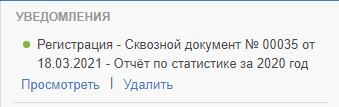
Рисунок 1.36. Уведомление о поступившем через СЭД документе
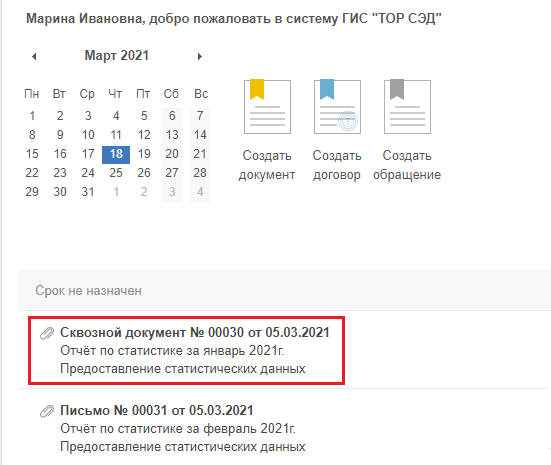
Рисунок 1.37. Поступивший через СЭД документ в ленте событий
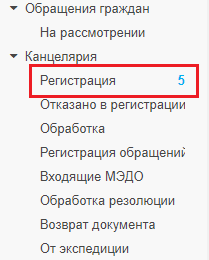
Рисунок 1.38. Папка «Канцелярия»
Открыв документ, делопроизводитель должен заполнить вкладку «Канцелярия», сменив вид документа (по умолчанию будет установлен вид «Сквозной»), указав адресата, дело, и так далее.
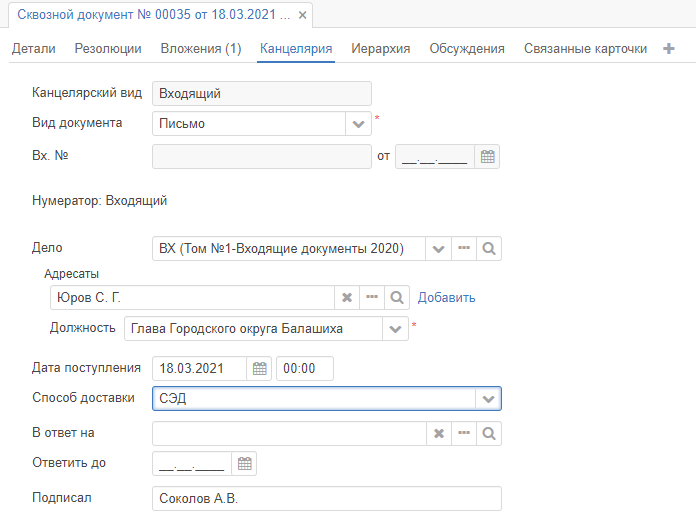
Рисунок 1.39. Пример заполнения вкладки «Канцелярия»
Кроме того, рекомендуется изучить приложенные файлы, перейдя на вкладку вложения.
При отсутствии замечаний, следует нажать кнопку «Зарегистрировать» на панели действий карточки документа. При обнаружении данных, не позволяющих зарегистрировать документ, следует нажать кнопку «Отказ в регистрации».
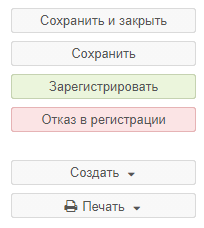
Рисунок 1.40. Панель действий перед регистрацией документа
После нажатия кнопки «Зарегистрировать» откроется окно «Регистрация», в котором следует проверить регистрационные данные и нажать кнопку «ОК».
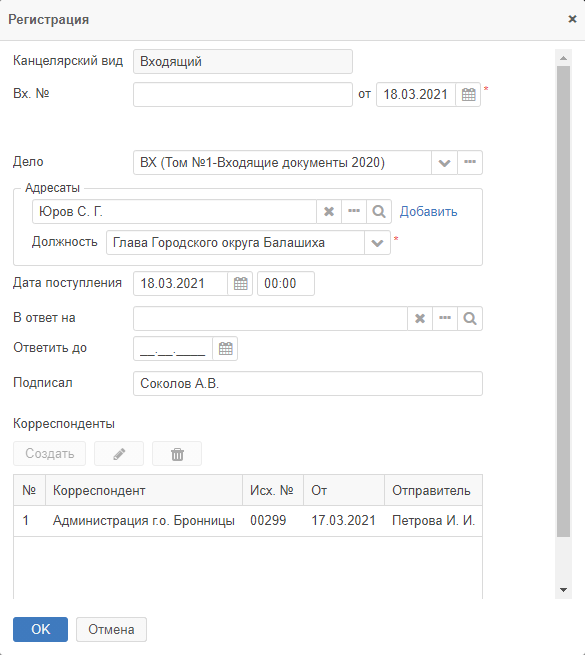
Рисунок 1.41. Окно «Регистрация»
После получения и регистрации документа адресатом на стороне отправителя статус отправки в поле «Адресаты» изменится на «Зарегистрирован».
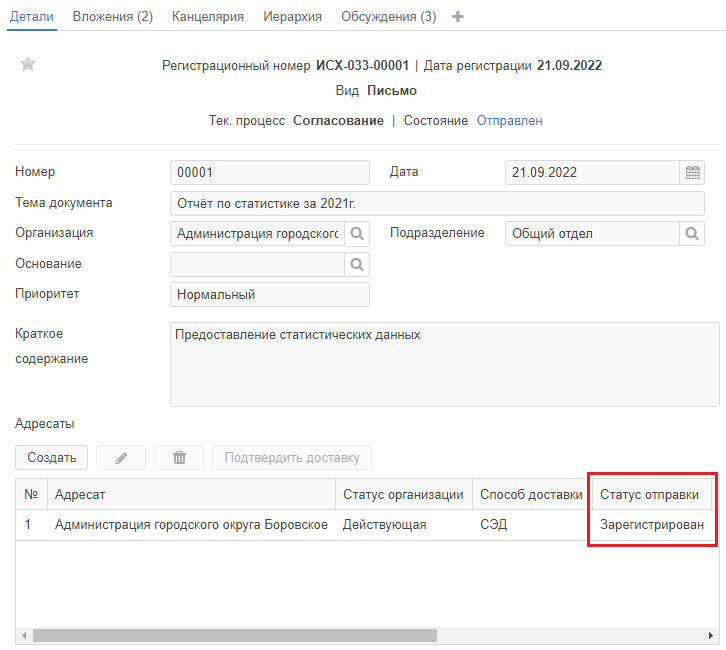
Рисунок 1.42. Статус отправки «Зарегистрирован»
Для более подробного ознакомления с порядком отправки и получения документа по СЭД предлагаем ознакомиться с приведёнными ниже демонстрационными роликами.
Отправка и получение в одном ролике: